一般情况下,我们都要将linux自带的OPENJDK卸载掉,然后安装SUN(已被Oracle收购)的JDK。
1、首先查看Linux自带的JDK是否已安装
输入如下命令,查看已经安装的JAVA版本信息
java -version
如果出现下面的提示,说明已安装OpenJDK,卸载,如果没有则跳过卸载步骤
java version "1.6.0_26" OpenJDK Runtime Environment (IcedTea6 1.11.1) (rhe-1.45.1.11.1.el6-x86_64) OpenJK 64-bit Server VM (build 20.0-b12, mixed mode)
2、卸载自带JDK
输入rpm -qa|grep java查看安装信息,提示
java-1.6.0-openjdk-1.6.0.0-1.45.1.11.1.el6.x86_64 tzdata-java-2012c-l.e16.noarch
分别输入下面的命令进行软件卸载,卸载完成后会有想应的提示,一般就是看看有没有错,和complete提示。
yum -y remove java-1.6.0-openjdk-1.6.0.0-1.45.1.11.1.el6.x86_64 yum -y remove tzdata-java-2012c-l.e16.noarch
3、安装SUN的JDK
官网:http://www.oracle.com/technetwork/java/javase/downloads/jdk7-downloads-1880260.html
这里提供一个下载链接,如果要安装最新版的自行前往官网下载
http://download.oracle.com/otn-pub/java/jdk/7u79-b15/jdk-7u79-linux-x64.tar.gz
在/usr下建立一个java目录,将java程序下载并安装在此目录下
mkdir /usr/java
切换到java目录下:
cd /usr/java
然后下载JDK:
wget http://download.oracle.com/otn-pub/java/jdk/7u79-b15/jdk-7u79-linux-x64.tar.gz
下载完成后,解压文件,输入如下命令:
tar -zxvf jdk-7u79-linux-x64.tar.gz
这里为了方便后面配置环境变量,将文件夹名称修改为jdk
mv jdk-7u79-linux-x64.tar.gz jdk
4、配置环境变量
vi /etc/profile
找到下面的第一句,注释掉,然后在下面添加配置后,保存退出。
注意:配置变量的时候"="等号前后不要留空格,否则在下一步会出错。
#export PATH USER LOGNAME MAIL HOSTNAME HISTSIZE HISTCONTROL export JAVA_HOME=/usr/java/jdk export PATH=$JAVA_HOME/bin:$PATH export CLASSPATH=.:$JAVA_HOME/lib/dt.jar:$JAVA_HOME/lib/tools.jar
执行配置文件,让环境变量立刻生效。输入如下命令:
source /etc/profile
验证是否安装成功,输入如下命令:
java -version
如果输出下面内容,恭喜你,安装成功了
java version "1.7.0_79" Java(TM) SE Runtime Environment (build 1.7.0_79-b15) Java HotSpot(TM) 64-Bit Server VM (build 24.79-b02, mixed mode)
关于Java Web服务器 Tomcat的环境搭建,将在稍后分享。